Auch wenn das Installieren neuer Module auch direkt über die Oberfläche funktioniert, sollte dazu immer der composer genutzt werden. PuTTY öffnen und mit
/usr/bin/php8.1-cli composer require drupal/[Modulname]
das neue Modul installieren. Composer sucht sich zu dem Modul automatisch die passenden libraries und Untermodule und installiert diese gleich mit.
Auf der Drupal-Homepage ist der passende Befehl jeweils bei den Modulen angezeigt. Dort wird auch eine bestimmte Version festgelegt. Das ist eigentlich überflüssig, weil composer selber nach der neuesten kompatibelen Version sucht. Ich lassen die Versionszahlen daher bei der Installation in der Regel weg. In Einzelfällen kann es aber hilfreich sein, wenn Module oder Komponenten nicht mit der aktuellen Version kompatibel sind (Dann erfolgt allerdings auch kein automatisches update).
Anschließend muss das Modul dann über "Erweitern" noch aktiviert und ggfs konfiguriert werden.
Konfiguration
Nach der Aktivierung aller benötigten Module sollte zunächst die Konfigurationsseite aufgerufen werden. Dort werden einige grundlegende Einstellungen benötigt:
Kontoeinstellungen: Ein Häkchen setzen, damit nur Administratoren Zugänge einrichten können. In der Voreinstellung kann jede/r ein Konto einrichten und dann Inhalte auf die Seite stellen.
URL-Aliase: Den Reiter "Muster" aufrufen und ein pathauto-Muster einstellen. Meist reicht "/[node:title]" für alle Inhalte. Damit wird der Titel in einer vereinfachten maschinenlesbaren Form als Seitenname übernommen. In Einzelfällen kann dies von Hand korrigiert werden, etwa wenn man kurze Links haben möchte. Das Muster muss einen Namen erhalten, z.B. Standard und einen maschinenlesbaren Namen z.B. standard.
Cron: Ich lasse Cron alle Stunde laufen. Das ist vor allem für Newsletter und Datenimport wichtig, weil diese mit dem jeweils nächsten Cron-Lauf abgearbeitet werden. Bei großen Seiten kann man über das Modul ultimate_cron zusätzliche Einstellungen vornehmen und so u.a. die cache-Speicher regelmäßig leeren, um den zulässigen Speicherplatz beim Provider nicht zu überschreiten.
Honeypot Configuration: Das Häkchen bei "Alle Formulare mit Honeypot schützen" setzen. So sind alle eingaben vor Bot-Aktionen geschützt. (Bots füllen große Datenmengen auf einen Schlag aus, Hoeypot geht davon aus, dass Menschen dafür etwas Zeit brauchen und blockt zu schnelle Eingaben mit immer längeren Wartezeiten ab).
Content Access: die Häkchen bei "view", "edit" und "delete" sollten gesetzt sein, damit Simple Access alle Funktionen steuern kann.
Texteditorformate: Ich deaktivere alle Formate außer "Full HTML" und "Klartext", weil ich nur vertrauenswürdigen Mitarbeitenden Zugänge ermögliche. Diese sollen dann normalerweise auch alle HTML-Formate zur Gestaltung nutzen können. Vollständiges HTML muss dann noch konfiguriert werden. Dazu aus den verfügbaren Buttons die gewünschten in die Aktive Werkzeugleiste ziehen, z.B. so:
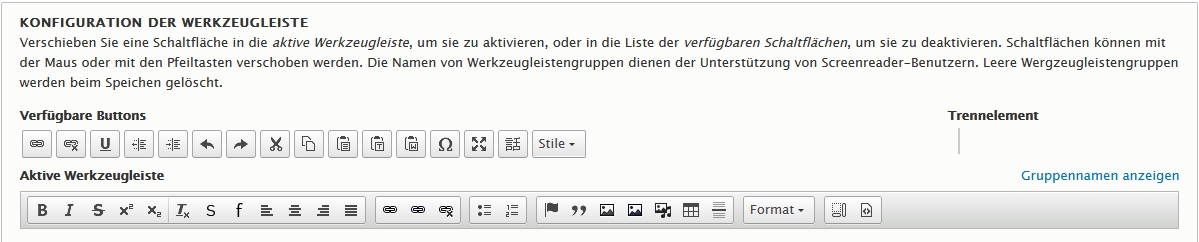
Unten noch die Häkchen bei gewünschten Filtern setzen: "Zeilenumbrüche in HTML umwandeln", "URLs in Links umwandeln", "Bildbeschriftung", "Medien einbinden". Andere nach Wunsch. Durch den Haken "HTML begrenzen" werden einige der Aktivierten Buttons gleich wieder deaktiviert.
IMCE File Manager: Hier muss festgelegt werden, welche Rechte Administratoren und Angemeldete Benutzer beim Zugriff auf Dateien haben. Die Unterscheidung in Admin- und Mitgliedsprofil macht Sinn! Ich definiere das Adminprofil so, dass die Dateien in einem Unterordner "Dateien" abgelegt werden (Pfad: ..sites/default/files/Dateien). So finde ich sie auch über den ftp-Zugang leicht wieder und kann dort ggfs. sehr große oder sehr viele Dateien schneller ablegen:
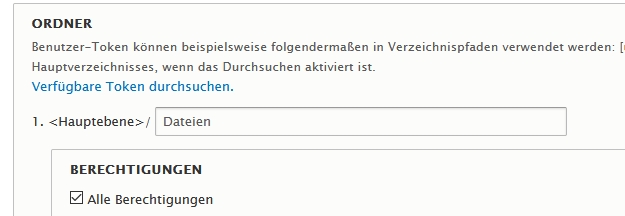
Alle anderen Einstellungen passen für mich in der Voreinstellung
